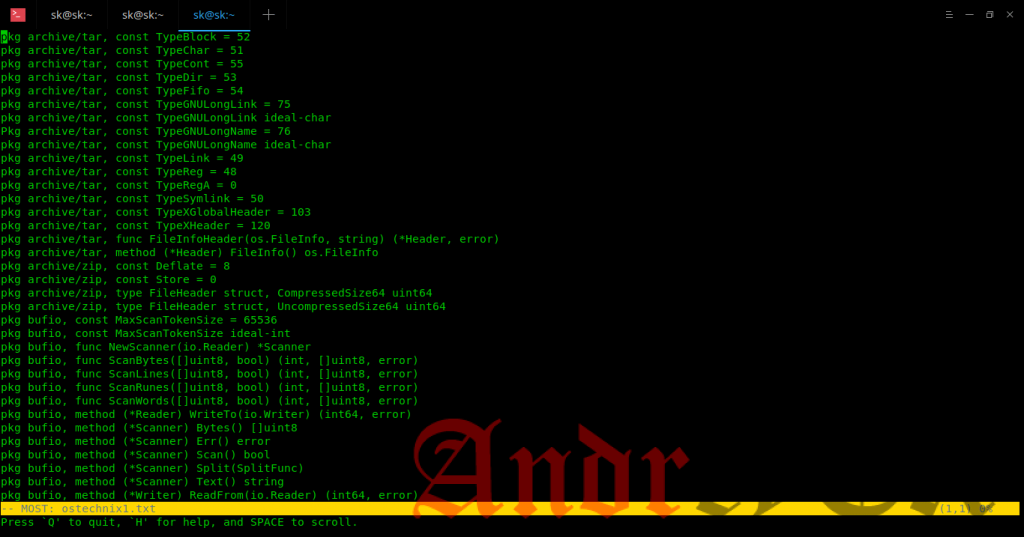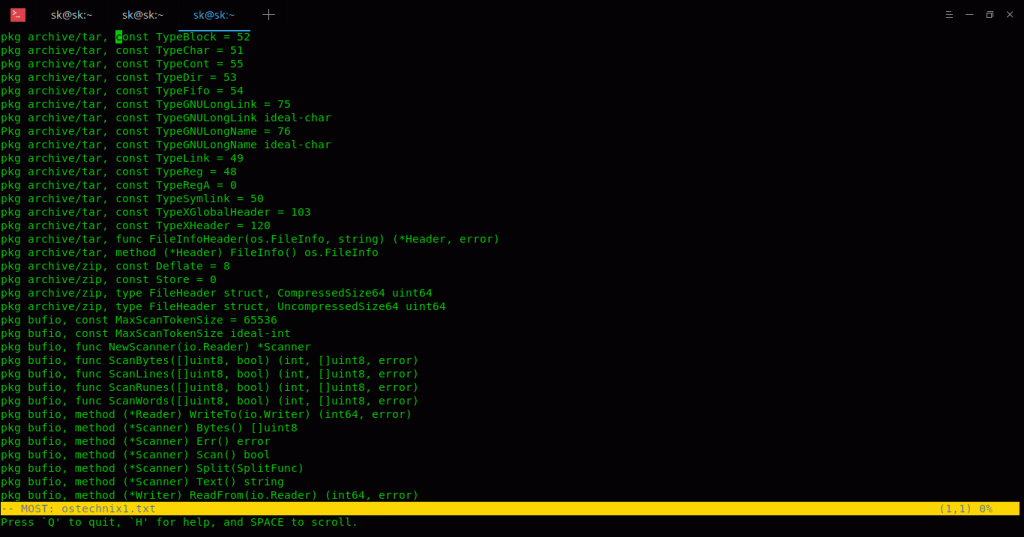Если вы новичок в Linux, вас могут смутить эти три команды, такие как утилиты, а именно more, less и most. Нет проблем! В этом кратком руководстве мы объясним различия между этими тремя командами, с некоторыми примерами в Linux. Если быть точным, они более или менее одинаковы с небольшими различиями. Все эти команды предустановлены в большинстве дистрибутивов Linux.
Сначала мы обсудим команду «most».
Команда «more»
Команда «more» старая и основная терминальная команда, которая используется при открытии файла для интерактивного чтения. Если содержимое файла слишком велико, чтобы помещаться на одном экране, оно отображает содержимое страницы за страницей. Вы можете прокручивать содержимое файла, нажимая клавиши ENTER или SPACE. Но одно ограничение — вы можете прокручивать только вперед, а не назад. Это означает, что вы можете прокручивать вниз, но не можете подняться.
Чтобы выйти, нажмите q.
Примеры команды more:
Откройте файл, например andreyex.txt, для интерактивного чтения:
$ more andreyex.txt
Чтобы найти строку, введите поисковый запрос после косой черты (/), как показано ниже:
/ Linux
Чтобы перейти к следующей строке соответствия, нажмите «n».
Чтобы открыть файл с началом в строке 10, просто введите:
$ more +10 file
Вышеуказанная команда показывает содержимое andreyex.txt, начиная с 10-й строки.
Если вы хотите, чтобы утилита «most» предложила вам продолжить чтение файла, нажав клавишу пробела, просто используйте флаг -d:
$ more -d andreyex.txt
Как вы видите на скриншоте выше, чем команд more предлагает вам нажать SPACE, чтобы продолжить.
Чтобы просмотреть сводку всех параметров и привязок в разделе справки, нажмите h.
Подробнее о команде «more» см. Справочные страницы.
$ man more
Команда «less»
Команда «less» также используется для открытия заданного файла для интерактивного чтения, позволяющего прокручивать и искать. Если содержимое файла слишком велико, оно выводит на экран и поэтому вы можете прокручивать страницу за страницей. В отличие от команды «more», она позволяет прокручивать в обоих направлениях. Это означает, что вы можете прокручивать вверх и вниз по файлу.
Таким образом, команда «less» имеет больше преимуществ, чем команда «most». Вот некоторые из достоинств команды «less»:
- Позволяет прокрутку вперед и назад,
- Поиск в прямом и обратном направлениях,
- Немедленный переход к концу и началу файл,
- Открытие данного файла в редакторе.
Примеры команды less:
Открыть файл:
$ less andreyex.txt
Нажмите клавишу SPACE BAR или ENTER, чтобы спуститься вниз и нажмите «b», чтобы перейти вверх.
Чтобы выполнить прямой поиск, введите поисковый запрос после косой черты (/), как показано ниже:
/Linux
Чтобы перейти к следующей строке соответствия, нажмите «n». Чтобы вернуться к предыдущей строке соответствия, нажмите N (shift + n).
Чтобы выполнить обратный поиск, введите поисковый запрос после вопросительного знака (?), Как показано ниже:
?Linux
Нажмите n/N, чтобы перейти к следующему/предыдущему совпадению.
Чтобы открыть файл в редакторе, нажмите v. Он откроет ваш файл в текстовом редакторе по умолчанию. Теперь вы можете редактировать, удалять, переименовывать текст в файле.
Чтобы просмотреть сводку команды less, опций, привязок клавиш, нажмите h.
Чтобы выйти, нажмите q.
Подробнее о команде «less» см. Справочные страницы.
$ man less
Команда most
Команда «most» имеет больше возможностей, чем программы «more» и «less». В отличие от предыдущих команд, команда «most» может открывать несколько файлов за раз. Вы можете легко переключаться между открытыми файлами, редактировать текущий файл, переходить на N- ую строчку в открывшемся файле, разделять текущее окно пополам, блокировать и прокручивать окна вместе и так далее. По умолчанию он не будет обертывать длинные строки, а обрезает их и предоставляет возможность прокрутки влево/вправо.
Примеры команды most:
Откройте один файл:
$ most andreyex1.txt
Чтобы отредактировать текущий файл, нажмите e.
Чтобы выполнить прямой поиск, нажмите / или S или f и введите запрос поиска. Нажмите n, чтобы найти следующую совпадающую строку в текущем направлении.
Чтобы выполнить обратный поиск, нажмите ? и введите поисковый запрос. Аналогично, нажмите n,чтобы найти следующую совпадающую строку в текущем направлении.
Откройте сразу несколько файлов:
$ most andreyex1.txt andreyex2.txt andreyex3.txt
Если вы открыли несколько файлов, вы можете перейти к следующему файлу, набрав :n. С помощью клавиш со стрелками ВВЕРХ/ВНИЗ выберите следующий файл и нажмите клавишу ENTER, чтобы просмотреть выбранный файл.
Чтобы открыть файл при первом вводе данной строки, например linux:
$ most file +/linux
Чтобы просмотреть раздел справки, нажмите h в любое время.
Список всех клавиш:
Навигация:
- SPACE, D — Прокрутка вниз на один экран.
- DELETE, U — Прокрутка вверх на один экран.
- Стрелка вниз — Перемещение вниз по одной линии.
- Стрелка вверх — Перемещение вверх по одной линии.
- T — Перейти к началу страницы.
- B — Перейти к нижней части файла.
- >, TAB — Окно прокрутки вправо.
- < — Окно прокрутки влево.
- Стрелка влево — Окно прокрутки слева на 1 столбец.
- Стрелка вправо — Окно прокрутки справа на 1 столбец.
- J, G — Перейти к n-й строке. Например, чтобы перейти к 10-й строке, просто введите «100j» (без кавычек).
- % — Перейти на % процентов.
Команды окна:
- Ctrl-X 2, Ctrl-W 2 — Разделить окно.
- Ctrl-X 1, Ctrl-W 1 — Сделать только одно окно.
- O, Ctrl-X O — Переместить в другое окно.
- Ctrl-X 0 (ноль) — Удалить окно.
Поиск по файлам:
- S, f, / — Поиск вперед.
- ? — Поиск назад.
- N — Найти следующее совпадение в текущем направлении поиска.
Вывод:
- q — выйти из команды most. Все открытые файлы будут закрыты.
- : N ,: n — вывод из этого файла и просмотр следующего (используйте клавиши со стрелками ВВЕРХ/ВНИЗ для выбора следующего файла).
Для получения дополнительной информации о команде «most» см. Справочные страницы.
$ man most
Итого
more — Старая и очень простая команда. Позволяет только прямую навигацию.
less — у него больше возможностей, чем у «more». Позволяет функции навигации вперед и назад и поиск. Он запускается быстрее, чем текстовые редакторы, такие как редактор vi, когда вы открываете большие текстовые файлы.
most — у него есть все функции вышеперечисленных программ, включая дополнительные функции, такие как открытие нескольких файлов за раз, блокировка и прокрутка всех окон вместе, разделение окон и многое другое.
Это все на данный момент. Надеюсь, вы получили основное представление об этих трех команд чтения файлов. Мы рассмотрели только основы. Вы можете узнать более сложные параметры и функциональные возможности этих команд, просмотрев страницы руководства соответствующей команды.
Редактор: AndreyEx
Поделиться в соц. сетях: